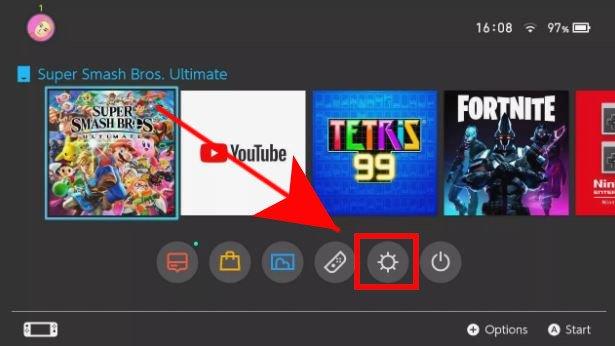În mod implicit, setările DNS de pe consola Nintendo Switch trebuie configurate automat odată ce vă conectați la un wifi sau hotspot. Aceste setări sunt în mod normal cele de la Furnizorul de servicii Internet. Cu toate acestea, puteți utiliza manual și un set diferit de servere precum cele de la Google dacă întâmpinați probleme DNS.
În acest tutorial, vă vom arăta pașii simpli pentru a schimba setările DNS primare și secundare pe consola Nintendo Switch. Vom folosi DNS furnizate de Google, deoarece acestea tind să fie mai fiabile și mai rapide în comparație cu serverele DNS de la ISP-uri.
Dacă doriți să utilizați setările proprii ale rețelei dvs., puteți face și acest lucru.
De ce schimbați setările DNS pe Nintendo Switch?
Dacă întâmpinați probleme de conexiune, cum ar fi codul de eroare 2810-1006, va trebui să verificați setările de rețea de pe Nintendo Switch. Una dintre setările pe care trebuie să le configurați corect este Domain Name Server sau DNS. Uneori, un glitch de rețea poate returna toate valorile DNS la zero, ceea ce poate duce la probleme de conectare. În cazul meu, am întâmpinat o problemă DNS după schimbarea regiunii contului meu Nintendo. Pentru a remedia problema mea, modific manual manual DNS-ul primar și secundar cu serverele Google.
CITEȘTE ȘI:
- Cum să remediați problemele Nintendo Witch Switch | nu mă pot conecta, găsi rețea
- Pași simpli pentru conectarea unui comutator Nintendo la un televizor
- Cum să remediați problema de scurgere rapidă a bateriei Switch Nintendo
Modificarea setărilor DNS de pe Nintendo Switch
Modificarea setărilor DNS din consolă este simplă. Tot ce trebuie să faci este să mergi la Setări meniu și Internet secțiune. Aflați ce să faceți exact urmând pașii de mai jos.
- Accesați meniul Acasă.
Apăsați butonul cu o pictogramă casetă pe controler, chiar sub stickul analog din dreapta.

- Deschideți Setări Internet.
Navigați la Setări pictograma (pictograma roată de sub jocuri) și apoi selectați Internet> Setări Internet. Este posibil să fiți nevoit să așteptați câteva momente pentru ca consola să caute rețele.

- Modificați setările DNS.
Odată ce ai Rețele înregistrate lista, selectați propria rețea apăsând A. Apoi, selectați Schimbă setările, derulați în jos spre Setări DNS și selectați-l.

- Introduceți serverele DNS preferate.
Selectați Manual, accesați DNS primar, introduceți serverul dvs. DNS și apăsați O.K. Apoi, accesați DNS secundar, introduceți și serverul preferat, apoi apăsați O.K. Dacă doriți să utilizați DNS-ul Google, utilizați 8.8.8.8 pentru Primar și 8.8.4.4 pentru secundar.

Asta e! Ați schimbat acum serverele DNS ale consolei.
Dacă rezolvați o problemă de conexiune, încercați să verificați problema după ce schimbați serverele DNS.
Accesați canalul YouTube de pe androidhow pentru mai multe videoclipuri de depanare.